Як експортувати нотатки в Apple Notes як PDF на будь-якому пристрої

Дізнайтеся, як експортувати нотатки в Apple Notes як PDF на будь-якому пристрої. Це просто та зручно.
Сервіси Google Play є одним із найважливіших компонентів будь-якого пристрою Android. Ця системна служба гарантує, що ваші програми оновлені , і підтримує зв’язок між системними службами Google і програмами сторонніх розробників. Якщо це працює, як задумано, ви взагалі не повинні цього помічати. Однак якщо цього не станеться, є ймовірність, що ви не зможете оновлювати програми або користуватися багатьма іншими службами. З цієї причини ми обов’язково пояснили, як скинути налаштування служб Google Play.
Як видалити та повторно інсталювати служби Google Play?
Проста відповідь: не можна. Ви не можете видалити основну системну програму, яка регулює інтеграцію програм в ОС Android. Що ви можете зробити, це очистити його локальні дані, підтримувати його в актуальному стані або навіть завантажити оновлення, якщо це необхідно.
Більшість проблем із встановленням програми з Play Store або інтеграцією програм сторонніх розробників із службами Google можна віднести до служб Google Play. Загалом, якщо у вас виникли проблеми на вашому пристрої під час встановлення додатків, окрім Play Store, рекомендується усунути неполадки Play Services. Крім того, ви хотіли б перевірити Google Services Framework, оскільки він також у деяких випадках спричиняє проблеми.
Ось як скинути налаштування служб Google Play на Android:
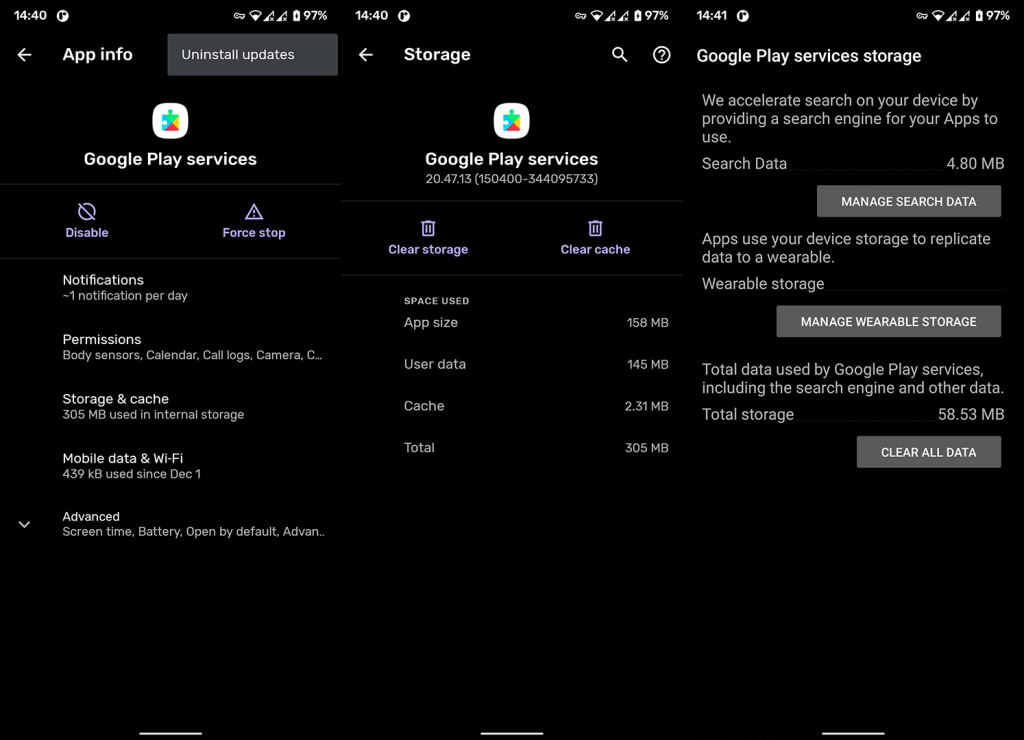
Крім того, у налаштуваннях служб Google Play ви можете торкнутися меню з трьома крапками та видалити оновлення. Ви можете зробити те саме для Google Play Store і Google Services Framework. Це повинно вирішити більшість ваших проблем, пов’язаних із сервісами Play. Хоча є повідомлення, що Google Pay все ще може не працювати. Для цього перевстановіть програму та повторіть спробу.
Сервіси Google Play оновлюються самостійно. Крім того, ви можете примусово оновити або відкотити служби Google Play за допомогою APK. Якщо ви хочете дізнатися більше про те, як це зробити, перегляньте нашу докладну статтю тут . Це ефективний крок для усунення несправностей, якщо ви не можете встановити програми або якщо ви отримуєте повідомлення про помилку «Служби Google Play зупинено».
Якщо це не спрацює, ви завжди можете скинути налаштування пристрою до заводських. Дізнайтеся, як це зробити, тут . Це має вирішити більшість проблем, якщо не йдеться про системну помилку. Це можна виправити, лише оновивши пристрій.
На цьому ми можемо завершити цю статтю. Дякуємо за читання та не соромтеся відвідати наші сторінки та .
Дізнайтеся, як експортувати нотатки в Apple Notes як PDF на будь-якому пристрої. Це просто та зручно.
Як виправити помилку показу екрана в Google Meet, що робити, якщо ви не ділитеся екраном у Google Meet? Не хвилюйтеся, у вас є багато способів виправити помилку, пов’язану з неможливістю поділитися екраном
Дізнайтеся, як легко налаштувати мобільну точку доступу на ПК з Windows 11, щоб підключати мобільні пристрої до Wi-Fi.
Дізнайтеся, як ефективно використовувати <strong>диспетчер облікових даних</strong> у Windows 11 для керування паролями та обліковими записами.
Якщо ви зіткнулися з помилкою 1726 через помилку віддаленого виклику процедури в команді DISM, спробуйте обійти її, щоб вирішити її та працювати з легкістю.
Дізнайтеся, як увімкнути просторовий звук у Windows 11 за допомогою нашого покрокового посібника. Активуйте 3D-аудіо з легкістю!
Отримання повідомлення про помилку друку у вашій системі Windows 10, тоді дотримуйтеся виправлень, наведених у статті, і налаштуйте свій принтер на правильний шлях…
Ви можете легко повернутися до своїх зустрічей, якщо запишете їх. Ось як записати та відтворити запис Microsoft Teams для наступної зустрічі.
Коли ви відкриваєте файл або клацаєте посилання, ваш пристрій Android вибирає програму за умовчанням, щоб відкрити його. Ви можете скинути стандартні програми на Android за допомогою цього посібника.
ВИПРАВЛЕНО: помилка сертифіката Entitlement.diagnostics.office.com



![[ВИПРАВЛЕНО] Помилка 1726: Помилка виклику віддаленої процедури в Windows 10/8.1/8 [ВИПРАВЛЕНО] Помилка 1726: Помилка виклику віддаленої процедури в Windows 10/8.1/8](https://img2.luckytemplates.com/resources1/images2/image-3227-0408150324569.png)
![Як увімкнути просторовий звук у Windows 11? [3 способи] Як увімкнути просторовий звук у Windows 11? [3 способи]](https://img2.luckytemplates.com/resources1/c42/image-171-1001202747603.png)
![[100% вирішено] Як виправити повідомлення «Помилка друку» у Windows 10? [100% вирішено] Як виправити повідомлення «Помилка друку» у Windows 10?](https://img2.luckytemplates.com/resources1/images2/image-9322-0408150406327.png)


